ใช้แอปตัวอย่างสำหรับ Android เพื่อดูวิธีการทำงานของ Analytics หรือ เพิ่ม Analytics ลงในแอปที่มีอยู่
จำเป็น: เวอร์ชันล่าสุดของ Android Studio และ บริการ Google Play
รับโปรเจ็กต์
หากใช้งานตัวอย่างในบริการของ Google เป็นครั้งแรก โปรดดูที่เก็บของ google-services
$ git clone https://github.com/googlesamples/google-services.git
เปิด Android Studio
เลือกไฟล์ > เปิด เรียกดูตำแหน่งที่คุณโคลนที่เก็บ google-services แล้วเปิด google-services/android/analytics
สร้าง Global_tracker.xml
สร้างไฟล์ app/src/res/xml/global_tracker.xml ที่มีเนื้อหาต่อไปนี้
<?xml version="1.0" encoding="utf-8"?>
<resources>
<string name="ga_trackingId" translatable="false">${YOUR_TRACKING_ID}</string>
</resources>
แทนที่ ${YOUR_TRACKING_ID} ด้วยรหัสติดตาม
เรียกใช้ตัวอย่าง
ตอนนี้คุณก็พร้อมสร้างตัวอย่างและเรียกใช้จาก Android Studio แล้ว
สร้างตัวอย่างแล้วคลิกปุ่มเรียกใช้ แล้วเลือกอุปกรณ์หรือโปรแกรมจำลองที่เชื่อมต่อ

มองหาข้อความบันทึกที่บันทึกกิจกรรม Analytics คุณบันทึกกิจกรรม บนหน้าจอต่างๆ ได้โดยปัดไปทางซ้ายและขวา
ไปที่ Analytics แล้วเลือกบัญชี Analytics ที่คุณใช้ลงทะเบียนแอป หากไม่แน่ใจ ให้มองหารหัสติดตาม Analytics ในไฟล์ google-services.json ที่คุณเพิ่มลงในโปรเจ็กต์ก่อนหน้านี้ คัดลอกรหัสดังกล่าวไปยังการค้นหาบัญชี Analytics ในเมนูแบบเลื่อนลงของรายงาน เลือกรายงานเรียลไทม์ > ภาพรวมของพร็อพเพอร์ตี้

ตอนนี้คุณดูกิจกรรมของแอปแบบเรียลไทม์ได้แล้ว กราฟการดูหน้าจอจะแสดง การดูหน้าจอ และคุณสามารถทริกเกอร์เพิ่มเติมได้โดยคลิกแท็บในแอปพลิเคชัน รายงานแบบเรียลไทม์แสดงกิจกรรมเมื่อไปถึงเซิร์ฟเวอร์ คุณจึงใช้ข้อมูลนี้ทดสอบการตั้งค่าได้อย่างรวดเร็ว
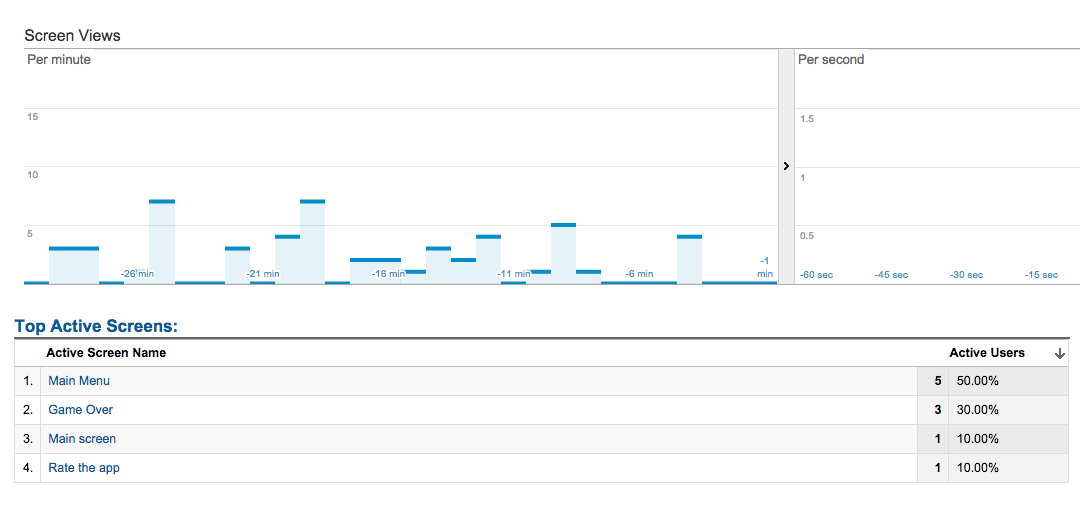
วิธีการทำงาน
Analytics สำหรับอุปกรณ์เคลื่อนที่จะรวบรวมกิจกรรมของผู้ใช้ไปยังแอปโดยใช้บีคอนของ Analytics ที่ส่งข้อมูลไปยังเซิร์ฟเวอร์ Analytics เช่นเดียวกับการติดตามเว็บ ข้อมูลพร็อพเพอร์ตี้ที่ไม่ซ้ำแต่ละรายการในแอปจะสอดคล้องกับ การดูหน้าจอ Analytics รายงานจะรวมข้อมูลการโต้ตอบทั้งหมดในช่วง 30 นาทีที่ผ่านมา
ตัวอย่างนี้ใช้อินเทอร์เฟซ Tracker ซึ่งแสดงเป็น mTracker ในตัวอย่างโค้ดเพื่อดึงข้อมูลชื่อหน้าจอและส่งเป็นการดูหน้าจอไปยังบัญชี Analytics ที่เชื่อมโยงกับแอป
หมายเหตุ: SDK อุปกรณ์เคลื่อนที่ Analytics จะอัปโหลดสัญญาณกิจกรรมเป็นชุดๆ ต่างจากการติดตามเว็บ ทั้งเพื่อประหยัดสัญญาณวิทยุของอุปกรณ์และจัดการช่วงกิจกรรมของผู้ใช้แบบออฟไลน์
Log.i(TAG, "Setting screen name: " + name);
mTracker.setScreenName("Image~" + name);
mTracker.send(new HitBuilders.ScreenViewBuilder().build());
ขั้นตอนถัดไป
ดูวิธีใช้ Google Analytics เพื่อรวบรวมข้อมูลการใช้งานแอปเพิ่มเติม เช่น การแตะไปยังองค์ประกอบ UI ที่มีการติดตามเหตุการณ์ หรือกิจกรรมแคมเปญ Google Play ที่มีการติดตามแคมเปญ
คุณได้รับประสบการณ์ที่ดีไหม หากพบปัญหา โปรดแจ้งให้เราทราบ
